本文实例讲述了Flask框架实现的前端RSA加密与后端Python解密功能。分享给大家供大家参考,具体如下:
前言
在使用 Flask 开发用户登录API的时候,我之前都是明文传输 username 和 password。这种传输方式有一定的安全隐患,password 可能会在传输过程中被窃听而造成用户密码的泄漏。
那么我认为解决该问题的方法是这样的:在前端页面对数据进行加密,然后再发送到后端进行处理。
这一篇文章是前端用 RSA 的 publicKey 进行加密,然后后端用 Python 进行解密的示例。
工具列表
后端:Python3
Flask
PyCrypto(PyCrytodome)
前端
jsencrypt.js
后端使用Cryptodome库进行密钥的生成和解密,前端则使用jsencrypt.js库进行加密。
阅读提醒
本文主要是提供前端RSA加密后端Python解密代码示例,不会做太详细的说明,也不会有代码打包下载链接,原理与步骤请细读示例代码或查阅相关资料。
后端
下面首先说明Python后端所用到的工具。
PyCrypto和PyCrytodome
PyCrypto 可能是 Python 中密码学方面最有名的第三方软件包。可惜的是,它的开发工作于2012年就已停止。幸运的是,有一个该项目的分支取代了 PyCrypto ,那就是 PyCrytodome。
Linux下安装命令:
pip install pycryptodome
Windows下安装命令:
pip install pycryptodomex
PyCrytodome使用示例
安装好 pycryptodome 后,下面放上示例代码 RSA_demo.py 。
#!/usr/bin/env python3
# coding=utf-8
# Author: yannanxiu
"""
create_rsa_key() - 创建RSA密钥
my_encrypt_and_decrypt() - 加密解密测试
"""
from Cryptodome.PublicKey import RSA
from Cryptodome.Cipher import PKCS1_OAEP, PKCS1_v1_5
def create_rsa_key(password="123456"):
"""
创建RSA密钥
步骤说明:
1、从 Crypto.PublicKey 包中导入 RSA,创建一个密码
2、生成 1024/2048 位的 RSA 密钥
3、调用 RSA 密钥实例的 exportKey 方法,传入密码、使用的 PKCS 标准以及加密方案这三个参数。
4、将私钥写入磁盘的文件。
5、使用方法链调用 publickey 和 exportKey 方法生成公钥,写入磁盘上的文件。
"""
key = RSA.generate(1024)
encrypted_key = key.exportKey(passphrase=password, pkcs=8,
protection="scryptAndAES128-CBC")
with open("my_private_rsa_key.bin", "wb") as f:
f.write(encrypted_key)
with open("my_rsa_public.pem", "wb") as f:
f.write(key.publickey().exportKey())
def encrypt_and_decrypt_test(password="123456"):
# 加载公钥
recipient_key = RSA.import_key(
open("my_rsa_public.pem").read()
)
cipher_rsa = PKCS1_v1_5.new(recipient_key)
en_data = cipher_rsa.encrypt(b"123456")
print(len(en_data), en_data)
# 读取密钥
private_key = RSA.import_key(
open("my_private_rsa_key.bin").read(),
passphrase=password
)
cipher_rsa = PKCS1_v1_5.new(private_key)
data = cipher_rsa.decrypt(en_data, None)
print(data)
if __name__ == '__main__':
# create_rsa_key()
encrypt_and_decrypt_test()其中 create_rsa_key() 为创建密钥对, encrypt_and_decrypt_test() 为加密解密的测试,用起来很简单对吧?
既然知道如何在Python端解密数据了,那么下面就是前端的代码:
前端
前端所用到的主要工具是 jsencrypt.js 。
jsencrypt.js简介
jsencrypt.js 是一个提供RSA加密、解密和密钥生成的JS库。其使用方式也非常简单。在其官网就有给出示例代码。
Flask工程示例
Python后端
新建一个Python脚本,取名为 rsa_flask_demo.py ,把下面代码复制过去。
#!/usr/bin/env python3
# coding=utf-8
# Author: yannanxiu
import os
from flask import Flask, render_template, request, current_app
from Cryptodome.PublicKey import RSA
from Cryptodome.Cipher import PKCS1_OAEP, PKCS1_v1_5
import base64
from urllib import parse
# 获取当前路径
curr_dir = os.path.dirname(os.path.realpath(__file__))
private_key_file = os.path.join(curr_dir, "my_private_rsa_key.bin")
public_key_file = os.path.join(curr_dir, "my_rsa_public.pem")
app = Flask(__name__)
def decrypt_data(inputdata, code="123456"):
# URLDecode
data = parse.unquote(inputdata)
# base64decode
data = base64.b64decode(data)
private_key = RSA.import_key(
open(curr_dir + "/my_private_rsa_key.bin").read(),
passphrase=code
)
# 使用 PKCS1_v1_5,不要用 PKCS1_OAEP
# 使用 PKCS1_OAEP 的话,前端 jsencrypt.js 加密的数据解密不了
cipher_rsa = PKCS1_v1_5.new(private_key)
# 当解密失败,会返回 sentinel
sentinel = None
ret = cipher_rsa.decrypt(data, sentinel)
return ret
@app.route('/', methods=["GET", "POST"])
def rsa():
public_key = None
if "GET" == request.method:
with open(public_key_file) as file:
public_key = file.read()
elif "POST" == request.method:
username = request.values.get("username")
password = request.values.get("passwd")
current_app.logger.debug("username:" + username + "\n" + "password:" + password)
# decrypt
username_ret = decrypt_data(username)
password_ret = decrypt_data(password)
if username_ret and password_ret:
current_app.logger.debug(username_ret.decode() + " " + password_ret.decode())
return render_template("rsa_view.html", public_key=public_key)
@app.route('/js_rsa_test', methods=["GET", "POST"])
def js_rsa_test():
return render_template("js_rsa_test.html")
if __name__ == '__main__':
app.run(debug=True)把 rsa_flask_demo.py 与前面的 RSA_demo.py 脚本放在一起,再用 RSA_demo.py 生成一组密钥对。或者把前面生成密钥对文件放在同一个目录下也可以。
前端代码
在同一目录下新建一个templates文件夹,用来存放Flask的前端模板。
在templates文件夹新建 rsa_view.html ,并拷贝下面代码过去,该HTML文件与Flask中的 rsa() 相对应。
[object Object]
运行 rsa_flask_demo.py ,访问 http://127.0.0.1:5000/ ,即可看到下面页面。直接点击submit按钮即可。
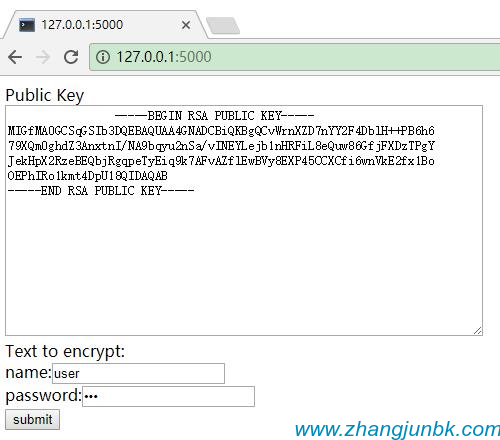
当后台页面打印:
--------------------------------------------------------------------------------
DEBUG in rsa_flask_demo [F:/Flask/RSA_Flask/rsa_flask_demo.py:57]:
user 123
--------------------------------------------------------------------------------
即说明解密成功!
其他
rsa_flask_demo.py 中的 js_rsa_test() 为JS脚本测试页面,其对应的HTML代码如下:
[object Object]
启动服务后访问 http://127.0.0.1:5000/js_rsa_test 即可。代码内容主要是先用 jsencrypt.js 加密数据,再进行解密,如果成功则弹出It works!!!对话框。不传输数据到后台,仅仅作为前端测试。
目录结构
│ my_private_rsa_key.bin
│ my_rsa_public.pem
│ RSA_demo.py
│ rsa_flask_demo.py
│
└─templates
js_rsa_test.html
rsa_view.html
PS:关于加密解密感兴趣的朋友还可以参考本站在线工具:
在线RSA加密/解密工具:
http://tools.jb51.net/password/rsa_encode
文字在线加密解密工具(包含AES、DES、RC4等):
http://tools.jb51.net/password/txt_encode
MD5在线加密工具:
http://tools.jb51.net/password/CreateMD5Password
在线散列/哈希算法加密工具:
http://tools.jb51.net/password/hash_encrypt
在线MD5/hash/SHA-1/SHA-2/SHA-256/SHA-512/SHA-3/RIPEMD-160加密工具:
http://tools.jb51.net/password/hash_md5_sha
在线sha1/sha224/sha256/sha384/sha512加密工具:
http://tools.jb51.net/password/sha_encode
希望本文所述对大家基于flask框架的Python程序设计有所帮助。
本文为张军原创文章,转载无需和我联系,但请注明来自张军的军军小站,个人博客http://www.zhangjunbk.com



